Fotoğraf Galerisini Kullanarak Facebook'ta Resimlerinizi Nasıl Yayınlarsınız?
Facebook artık hayatımızın önemli bir parçası haline geldi. Fotoğraflar, videolar ve diğer bilgi türleri aracılığıyla bizi aile ve arkadaşlarla bağlantıda tutar. (family and friends)Facebook profilinizi(Facebook profile) en son resimlerinizle, olabildiğince kolay ve hızlı bir şekilde güncel tutmak istiyorsanız , Microsoft'un (Microsoft)Fotoğraf Galerisi'ni(Photo Gallery) kullanmalısınız . Tarayıcınızı açmak, Facebook'a(Facebook) bağlanmak ve her bir fotoğrafı yüklemek yerine, onları gerçekten hızlı bir şekilde doğrudan Fotoğraf Galerisi'nden(Photo Gallery) yükleyebilirsiniz . İşte nasıl çalıştığı:
Fotoğraf Galerisi , (Photo Gallery)Microsoft tarafından sunulan Windows Essentials paketinde bulunan ücretsiz bir araçtır . Buradan(here) alabilirsiniz .
Facebook ile Fotoğraf Galerisi(Photo Gallery) Nasıl Bağlanır
Resimlerinizi Facebook (Facebook)profilinizde(Facebook profile) yayınlamak için öncelikle Fotoğraf Galerisi'ni(Photo Gallery) Facebook'a bağlamanız gerekir . Bunu yapmak için Ana Sayfa(Home) sekmesinin Paylaş(Share) bölümündeki Facebook simgesine tıklayın.(Facebook icon)
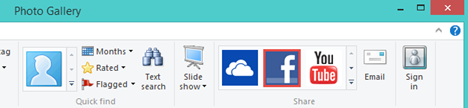
Microsoft hesabınızla oturum(Microsoft account) açın . Kullanıcı adınızı ve şifrenizi(username and password) yazın ve Oturum aç'a(Sign in) basın . Fotoğraf Galerisi'ni(Photo Gallery) Microsoft hesabınızla zaten bağladıysanız, bu adım gösterilmeyecektir .
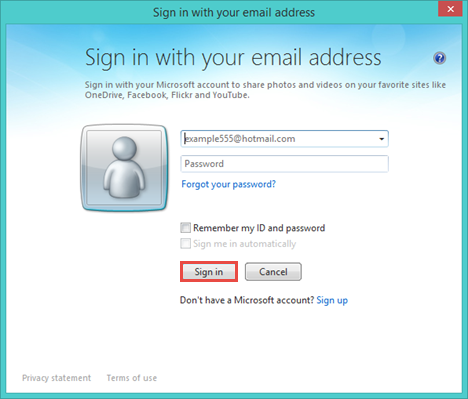
NOT:(NOTE:) Bir Microsoft hesabınız yoksa (Microsoft account)Kaydol'a(Sign up) basın ve hesap oluşturma sihirbazındaki(account creation wizard) adımları izleyin .
Artık Facebook'u (Facebook)Microsoft hesabınıza(Microsoft account) bağlayabileceğiniz bir pencere gösteriliyor . Facebook arkadaşlarınızı ve onların güncellemelerini, fotoğraflarını ve videolarını görmeyi, arkadaşlarınızla sohbet etmeyi ve diğer birçok seçeneği seçebilirsiniz . Facebook'ta(Facebook) fotoğraf yayınlayabilmek için , "Fotoğrafları ve videoları Facebook'ta yayınlayın ve Facebook arkadaşlarınızı etiketleyin"("Publish photos and videos to Facebook and tag your Facebook friends") yazan kutuyu işaretlediğinizden emin olun . Ayarları tamamladığınızda, Facebook'a Bağlan'a(Connect Facebook) basın .

Facebook kullanıcı adınızı ve şifrenizi(Facebook username and password) yazın ve Giriş yap'a(Log in) basın .

Artık Microsoft hesabınız(Microsoft account) ve Facebook hesabınız(Facebook account) birbirine bağlı. Bu, fotoğraf ve videoları doğrudan bilgisayarınızdan Facebook'a yüklemek için (Facebook)Fotoğraf Galerisi(Photo Gallery) uygulamasını da kullanabileceğiniz anlamına gelir .
Fotoğraf Galerisini(Photo Gallery) Kullanarak Fotoğraflarınızda Facebook Arkadaşlarınızı(Friends) Nasıl Etiketlersiniz?
Fotoğraf Galerisi(Photo Gallery) , resimlerinizdeki kişileri etiketlemenizi sağlar. Bu etiketler, onları Facebook'ta(Facebook) yayınladığınızda da görünür . Arkadaşlarınızı etiketleme konusunda yardıma ihtiyacınız varsa, lütfen kılavuzumuzu okuyun: Windows Fotoğraf Galerisi(Windows Photo Gallery) ile Fotoğraflar'da(Photos) insanları etiketleme .

Facebook'ta(Facebook) bir resim yayınlarken , etiket Facebook'taki(Facebook) diğer herhangi bir etiket gibi görünecektir .

Fotoğraf(Photo Gallery) Galerisindeki Resimlere(Pictures) Nasıl Altyazı(Captions) Eklenir
Etiketlerin yanı sıra, Fotoğraf Galerisi(Photo Gallery) , fotoğraflara fotoğraf gönderirken Facebook'ta(Facebook) görünecek başlıklar, coğrafi etiketler ve açıklayıcı etiketler eklemenize olanak tanır . Bunlar hakkında daha fazla bilgi edinmek için şu makaleye bakın: Windows Fotoğraf Galerisi'nde(Windows Photo Gallery) Resimleriniz için Etiketler ve Altyazılar(Edit Tags & Captions) Nasıl Düzenlenir .

Fotoğraf Galerisini Kullanarak Facebook'a (Facebook Using Photo Gallery)Nasıl(Upload Pictures) Resim Yüklenir
Arkadaşlarınızı etiketledikten ve başlıklar ekledikten sonra, resimlerinizi Facebook'ta(Facebook) yayınlamanın zamanı geldi .
Öncelikle, yüklemek istediğiniz fotoğrafları seçin ve Ana Sayfa(Home) sekmesinin Paylaş(Share) bölümünde Facebook düğmesine basın.

Yüklemek üzere olduğunuz fotoğrafların konumunu seçmeniz istenecektir. Bunları yeni bir albüme veya mevcut bir albüme yükleyebilirsiniz. Fotoğraflarınızı yeni bir albüme yerleştirmeyi seçerseniz, albüme bir ad verin, bir açıklama ekleyin ve kimin görebileceğini seçin.

Fotoğraflarınızın mevcut bir albüme yüklenmesini istiyorsanız, mevcut albümler listesinden seçin. O albümün gizlilik ayarları, yeni yüklediğiniz resimler için de geçerli olacaktır. Tercih ettiğiniz seçeneği seçtikten sonra İleri'ye(Next) basın .

Şimdi, etiketlendikleri resimleri paylaştığınız konusunda bilgilendirilmeleri için etiketlerinizi arkadaşlarınızın Facebook hesaplarıyla(Facebook account) ilişkilendirmeniz isteniyor . Uygulama, her etiket ve her resim için otomatik olarak eşleşen hesaplar önerecektir. Önerilen hesap, etiketlediğiniz gerçek kişiyle eşleşmiyorsa, listeden doğru Facebook hesabını seçin ve (Facebook account)Yayınla'ya (Publish)basın(list and press) .

Resimleriniz artık Facebook'a(Facebook) yüklendi .

İşlem tamamlandığında size bilgi verilir. Facebook'ta(Facebook) resimlerinizi görmek istiyorsanız , Görüntüle'ye(View) basın .

Çözüm
Bu kılavuzdan da görebileceğiniz gibi, Fotoğraf Galerisi(Photo Gallery) , etiketleri ve alt yazıları içeren resimleri Facebook'a(Facebook) yüklemek için hızlı bir yol sağlar . Fotoğraf Galerisi'ni(Photo Gallery) kullanma hakkında başka yararlı kılavuzlar arıyorsanız , aşağıda önerilen makaleleri okumaktan çekinmeyin.
Related posts
Fotoğraf Galerisini Kullanarak Bir Kameradan Resimler ve Videolar Nasıl İçe Aktarılır
Windows Fotoğraf Galerisinde RAW Resimleri Nasıl Görüntülenir ve Garip Hataları Düzeltir
Windows Fotoğraf Galerisi ile Panoramik Resimler Nasıl Oluşturulur
Xbox Live bağlantınızı kontrol etmek için Windows 10'da Xbox Ağı nasıl kullanılır?
Bir PC'den Instagram'de resimler nasıl yayınlanır
Windows Fotoğraf Galerisi ile Picasa ve Google+'da Fotoğraflar Nasıl Yayınlanır
Windows Fotoğraf Galerisi ile Kendi Ekran Koruyucunuzu Nasıl Oluşturursunuz
Windows Güvenlik Duvarı ayarlarınızı nasıl sıfırlayabilirsiniz (4 yöntem)
Uzak Masaüstü Uygulaması vs. TeamViewer Touch - Hangisi Daha İyi Uygulama?
Windows Fotoğraf Galerisi'nde Resimleriniz için Etiketler ve Başlıklar Nasıl Düzenlenir
Nasıl, yapılandır almak ve Microsoft Edge uzantıları kaldırmak için
Windows PC'den OneDrive ile Dosyalar Nasıl Getirilir
Microsoft Edge'de sekmeleri yönetmenin 12 yolu
Internet Explorer Uygulamasından Tarama Geçmişinizi ve Verilerinizi Nasıl Silebilirsiniz?
Windows 10'da Windows 10'da bir FTP server'e bağlanma, File Explorer'den
Basit Sorular: Uzak Masaüstü Bağlantıları Nelerdir?
Internet Explorer Uygulamasında Sık Kullanılanlarınıza Nasıl Erişilir ve Yönetilir
Paylaşılan dosyalarınıza ve klasörlerinize kime erişen izlemenin 2 yolu
Windows 10 Mobile'da internet bağlantınızın hızı nasıl test edilir
Unified Remote kullanarak Windows PC'nizi Android'den nasıl uzaktan kontrol edebilirsiniz
